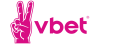Как создать группу в Steam
Контент проверен и актуален
Содержание
Создание группы
1) Откройте клиент Steam;
2) Зайдите в свой аккаунт;
3) Нажмите на свой профиль, и в появившейся вкладке выберите раздел «Группы»;

4) Нажмите на кнопку «Создать новую группу»;

5) Заполните все поля (название группы должно быть уникальным)

- Поле «Имя группы (Group Name)» может быть уникальным. Здесь вы вписываете то имя, которое будет отображаться клан-тегом у вашего клана. Например, у меня стоит Aztec_NOOBS. Затем нажимаем кнопку «Проверить доступность». Если вы увидите сообщение «Имя группы доступно», то все ок, и мы переходим к следующему шагу. Если же высвечивается сообщение «Имя группы уже используется», то следует придумать другое имя.

- В поле «Аббревиатура (Abbreviation)» вводим сокращенное имя группы, клана или сайта. Например, «NOOBS_». Затем жмем «Проверить Доступность». Если «Аббревиатура группы одобрена», то идем далее. Иначе придумайте уникальную аббревиатуру.
- Пункт «Ссылка на группу (Link to group)» тоже должен быть уникальным, т.к. это будет урл нашей группы в Стиме. Например «aztec_noobs». Обязательно проверьте уникальность урла! В итоге получится такая ссылка: http://steamcommunity.com/groups/aztec_noobs.
- Выбираем, будет группа открытой или нет. Если вы хотите сделать приватное закрытое сообщество, доступное только по инвайту, ставьте флажок в поле «Закрытая группа». Если же хочется, чтобы любой делающий мог вступить и прочесть обсуждения, ставим галочку «Открытая группа (Public Group)».
6) Нажимаем на кнопку «Создать». Поздравляем! Ваша группа создана.
7) Теперь заполните информацию о группе:

- В поле «Заголовок» укажите желаемый заголовок. Например «Группа нашего клана». Он может быть не уникальным.
- В поле «Резюме» пишем описание группы. Например «Наша группа посвящена самому лучшему клану в мире, где все игроки делают одним выстрелом десять хедшотов! Это Ацтек Нубс, ребзя!».
- Заполняем Язык, Страну, Регион и Город. Не обязательное поле.
- В поле «Связанные игры», выбираем игры, в которые играют ваши участники сообщества. Благодаря связке, вы потом сможете выбрать клан тег в Counter-Strike: Global Offensive.

- Ставим аватарку — главное изображение группы. Размер не более 184х184 пикселей. Выбираем картинку на компе и жмем «Загрузить».
- Размещаем ссылку на ваш сайт. В поле «Заголовок» пишем анкор ссылки. Так она будет отображаться. А в поле «URL» указываем саму ссылку. Можете пропустить данный этап, если сайта у вас нет.

8) И в самом низу страницы жмем на зеленую кнопку сохранить. Группа полностью создана, информацию о ней добавлена.
Как правильно настроить группу
Чтобы группа была максимально полезной для участников, заполните как можно больше полей. Для этого напротив своей группы нажмите кнопку «Администрирование».
Теперь нажмите «Редактировать профиль группы», после чего вы попадете в меню настроек. Обязательно заполните поле «О себе» и напишите там информацию о том, про что конкретно ваша группа и кому она будет интересна. Текст можно красиво оформить при помощи форматирования, справка к которому указана в настройках.

Если ваша группа связана с какой-то определенной игрой, привяжите ее в меню «Связанные игры». Выбрать можно сразу несколько игр при помощи поиска.
Выберите аватар. Если вы не выберите аватар, то на главной странице группы будут размещены аватарки всех администраторов группы.
Если ваша группа связана с каким-либо сайтом, обязательно укажите его, приложив ссылку и название.
Какие возможности дает группа
Будучи администратором группы, вы можете делать различные объявления и события, создавать обсуждения, а также выбирать кураторов, но обо всем по порядку.
Объявления подойдут, если вам нужно уведомить участников о чем-то важном. К примеру, вдобавок к вашей группе открылся сайт — вы можете рассказать об этом через объявления, которые видны на главной странице группы. Чтобы создать объявление, перейдите во вкладку «Объявления» и нажмите «Сделать объявление». После того как напишите текст, можете предварительно просмотреть результат, а уже затем публиковать.
События требуются для того, чтобы заранее спланировать какой-то важный ивент. К примеру, через неделю вы будете разыгрывать какую-то игру — при помощи события вы можете оповестить об этом всех участников группы. Им придет соответствующее уведомление. Чтобы запланировать событие, нажмите на соответствующую кнопку в администрировании группы, и выберите точную дату и время начала ивента.
Обсуждения заменяют форумы и отлично подходят для того, чтобы дать возможность участникам обсудить новые игры или что-то еще. Чтобы создать обсуждения, вам достаточно просто нажать на главной странице группы кнопку «Начать новое обсуждение».
Добавить куратора можно только в том случае, если ваша группа содержит от 50 участников. Что такое кураторы? Это люди или группы людей, которые пишут обзоры игр и помогают пользователям определиться с покупками. Кураторы — отличный способ поднять популярность группы.
Чтобы ваша группа была в списке кураторов, вам нужно написать как минимум 10 обзоров игр и придумать слоган в настройках. Можете вписать информацию, которая как можно лучше описывает то, что вы собираетесь донести до посетителей — какие игры обозреваете, что вам важно в геймплее и т.п.
Вы также можете добавлять в свою группу новых кураторов. Для этого выберите любого участника группы и повысьте его до офицера в настройках. После этого пользователь может оставлять свои рекомендации на игры.
Разрешения группы
Обязательно отредактируйте разрешения вашей группы. Для этого зайдите в группу и выберите раздел «Редактировать разрешения группы». В появившемся окне поставьте точку напротив тех пунктов, которые считаете нужными для своей группы. Вы можете сделать группу как открытой с настоящей свободой слова, так и полностью закрытой, попасть в которую можно только с вашего одобрения.

Как пригласить людей в группу
Зайдите в свою группу и нажмите кнопку «Пригласить друзей». Перед вами откроется окно со всеми друзьями. Поставьте галочку напротив тех пользователей, которых хотите пригласить, после чего нажмите «Пригласить в группу». Инвайты будут мгновенно разосланы пользователям.
Вы также можете добавлять в группу людей, с которыми недавно играли вместе в какую-то игру. К примеру, только что вы играли в CS:GO с каким-то профи, и хотите, чтобы он примкнул к вашей группе. Просто зайдите в меню «Недавно играли вместе» и отправьте данному пользователю приглашение.

Найти новых участников для своей группы можно также в обсуждениях к играм. Если у вас группа по определенной игре, зайдите на страничку данного продукта и перейдите в Обсуждения. В них вы можете поделиться ссылкой на свою группу, предварительно расписав, чем она будет полезна пользователям.
Видео мануал
Спасибо за Вашу помощь!
Мы ценим Вашу бдительность!
Уведомления о новых публикациях этого автора будут приходить на электронный адрес, указанный Вами при регистрации на "РБ"
Уведомления о новых прогнозах этого эксперта будут приходить на электронный адрес, указанный Вами при регистрации на "РБ"
Это значит что вы больше не будете получать уведомления о новых публикациях этого автора на ваш электронный адрес.
Это значит что вы больше не будете получать уведомления о новых прогнозах этого эксперта на ваш электронный адрес.